ホームページ >ソフトウェアチュートリアル >モバイルアプリ >Huawei aiクラウドエンハンスメントの使い方_Huawei aiクラウドエンハンスメントの使い方チュートリアル一覧
Huawei aiクラウドエンハンスメントの使い方_Huawei aiクラウドエンハンスメントの使い方チュートリアル一覧
- WBOY転載
- 2024-04-23 13:40:08579ブラウズ
今日の高品質の写真体験の追求の中で、Huawei AIクラウドの機能強化が生まれました。クラウドの強力な処理能力を活用し、特にポートレート写真の写真品質を大幅に向上させるように設計されています。撮影スキルをさらに向上させたい場合は、Huawei AI クラウド拡張機能の使用方法を理解することが重要です。 PHP エディターの Strawberry が操作手順を詳しく紹介し、写真スキルを向上させる旅に導き、驚くべき大ヒット作を簡単に撮影できるようにお手伝いします。
Huawei AIクラウド拡張使用法チュートリアルの概要
1. 最新バージョンにアップグレードします:
1. 最新バージョン: Honmeng OS 4.0.0.126 をダウンロードしてインストールします。
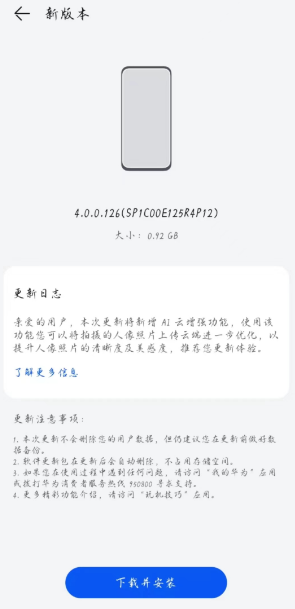
2. インストールが完了するまで待ちます。クラウドを使用して新機能を強化できるようになります。
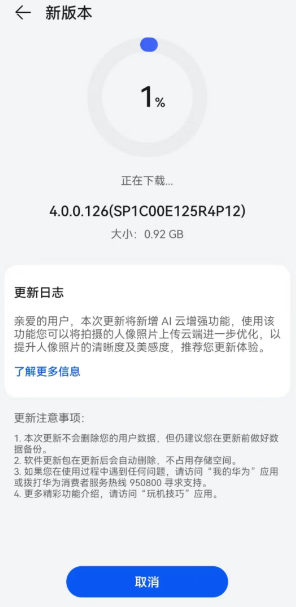
2. クラウド拡張サービスをオンにします:
1. フォト アルバムを開き、右上隅にある 4 つの点をクリックし、[設定] をクリックします。
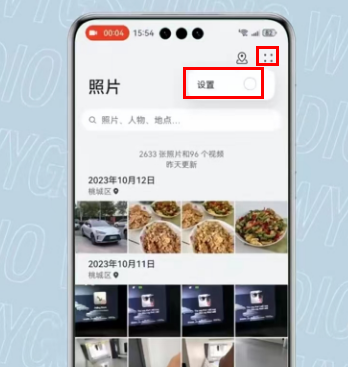
2. AIクラウド強化機能をオンにします。
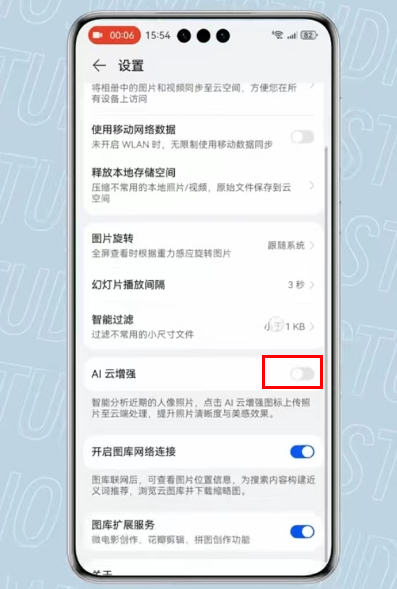
3. クラウド強化機能を使用します:
1. アルバム内で AI クラウド強化が必要な写真を見つけ、右上隅にある魔法の杖のアイコンをクリックします。
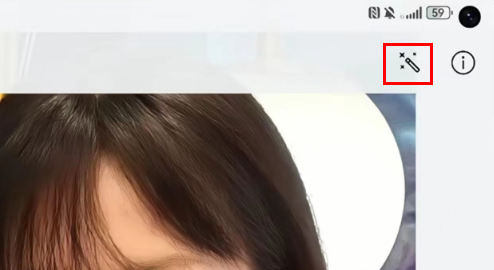
2. クリックして同意します。

3. AIクラウドの強化が完了すると、アルバムにさらに1枚の写真が自動的に表示されます。右下隅に魔法の杖の透かしが表示され、ユーザーは補正前と補正後の画像を区別できます。

以上がHuawei aiクラウドエンハンスメントの使い方_Huawei aiクラウドエンハンスメントの使い方チュートリアル一覧の詳細内容です。詳細については、PHP 中国語 Web サイトの他の関連記事を参照してください。

